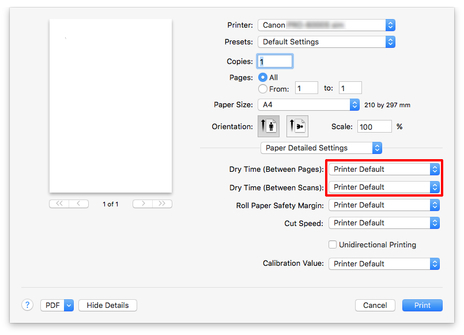Especificação do Tempo de Secagem de Tinta para Rolos
Ao utilizar papel que leva mais tempo para adesão da tinta, esta poderá ser transferida para a superfície do papel durante e ejeção, resultando em sujeira. Nesse caso, será possível melhorar a condição configurando o tempo de espera de secagem de tinta após a impressão.
 Nota
Nota
-
Se a Guilhotina tocar na superfície de impressão na qual a tinta não está seca, a superfície do papel poderá ser arranhada ou suja ou a superfície do papel poderá ser friccionada quando o papel cair e ficar suja.
Para aguardar a tinta secar sem permitir que os materiais impressos caiam após a impressão, configure o Modo de corte no menu da impressora para Ejetar corte. (Consulte "Especificação do Método de Corte para Rolos.")
-
As configurações também podem ser feitas a partir da tela sensível ao toque da impressora. Em Config. de papel, selecione Config. de papel > Avançado e configure Pausa entre digitalizações e Pausa entre páginas.
Windows
-
Acesse a caixa de diálogo do driver da impressora.
(Consulte "Como Abrir a Janela de Configuração do Driver da Impressora.")
-
Selecione a guia Principal (Main) e clique em Especificar (Specify) em Tipo de Mídia (Media Type).
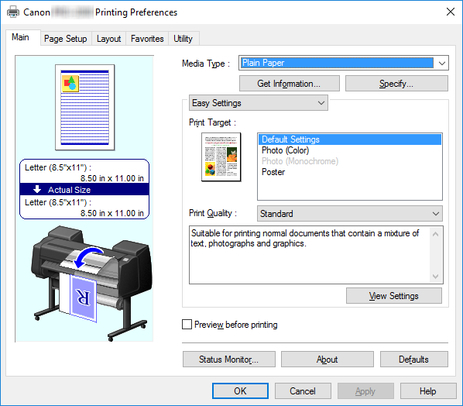
-
Na caixa de diálogo Configs. Det. Papel (Paper Detailed Settings) exibida em seguida, selecione os valores desejados nas listas Entre páginas (Between Pages) e Entre digitalizações (Between Scans) em Tempo de Secagem (Drying Time) e clique em OK.
(Consulte "Descrição da Guia Principal.")
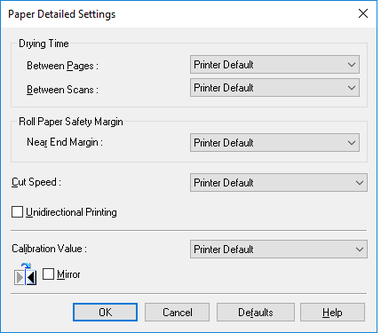
Mac OS
-
Selecione Imprimir no menu do aplicativo.
-
Selecione o painel de Configs. Det. Papel (Paper Detailed Settings).
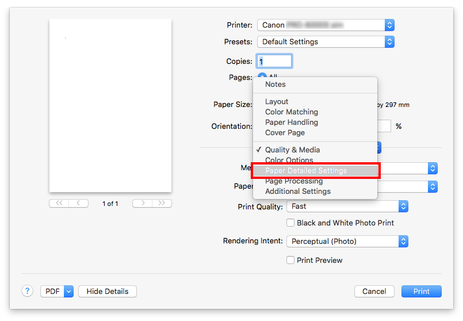
-
Selecione os valores desejados nas listas para Temp sec (entre páginas) (Dry Time (Between Pages)) e Temp sec (entre digit.) (Dry Time (Between Scans)).
(Consulte "Configs. Det. Papel.")